Vensterschaduwen uitschakelen in Windows 10
Vergeleken met de kleine en subtiele schaduwen achter open vensters in Windows 8, heeft Windows 10 echt enorme en prominente schaduwen. Veel gebruikers houden niet van dit nieuwe effect van Desktop Window Manager en willen graag van schaduwen af. Gelukkig is het gemakkelijk om dit te doen. Microsoft heeft een optie toegevoegd om het uit te schakelen. Laten we eens nader bekijken hoe u schaduwen kunt uitschakelen.
Om vensterschaduwen in Windows 10 uit te schakelen, moet u een paar eenvoudige stappen hieronder uitvoeren.
- Open Eigenschappen van deze pc. U kunt het openen vanuit het linkerdeelvenster van Verkenner of rechtstreeks vanuit het menu Start als u deze pc aan de rechter- of linkerkant van het menu Start vastgemaakt.
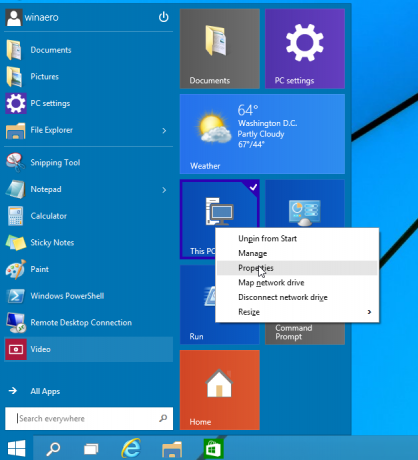
- Klik op de link Geavanceerde systeeminstellingen.

- Klik vervolgens op de knop Instellingen in de groep Prestatieopties.
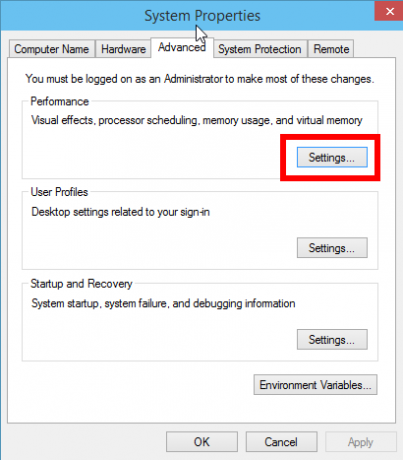
- Schakel in het venster Prestatie-opties het vinkje uit Schaduwen onder vensters weergeven. Hiermee worden schaduwen uitgeschakeld.

Voordat:
Na:
Dat is het. Vink dat selectievakje aan om schaduwen weer in te schakelen.


